- 自动化系统
- 驱动技术
- 低压电气
- 工业服务
- 其他
LOGO!客户机—S7-200 SMART服务器





- 0
- 77
LOGO ! 0BA8 FS4与S7-200SMART以太网S7通讯(LOGO! 做客户机)
S7通信是S7系列PLC基于MPI、PROFIBUS、ETHERNET网络的一种优化的通信协议,
注意:
1.S7-200 SMART CPU 与LOGO! 之间的S7通信未经西门子官方测试,本文档仅供客户测试使用,使用该种通信方式所产生的任何危险需要有客户自己承担!
2.LOGO!从 0BA7版本才开始支持PUT/GET通信,0BA6及以前版本的LOGO! 不支持以太网通讯
3.本文仅介绍LOGO!与S7-200 SMART CPU S7通信
LOGO! 可以作为客户机或服务器与S7-200smartPLC通讯
LOGO! 与S7-200SMART通讯主从站编程包含电路图模式和网络模式两种方法实现
编程环境:
软件版本: LOGO soft comfort V8.1.1 ,STEP 7-Micro/WIN SMARTV2.3
固件版本:LOGO 0BA8 FS04 ,CR60 V2.3
以太网S7通讯:S7-200SMART作为服务器,LOGO! 作为客户机(电路图模式)
1.使用logo软件新建一个项目(图.1)
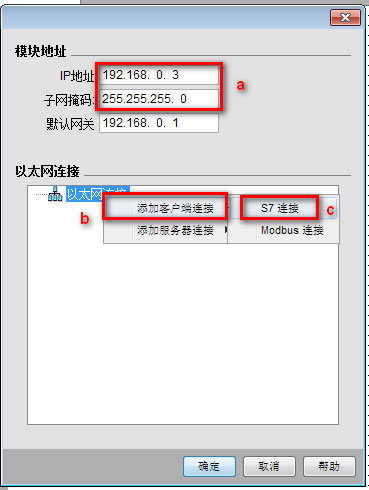
图.1
a.设置本地IP地址和子网掩码
b.右键单击以太网连接,添加客户端连接
c.添加S7连接
2.添加传输的数据(图.2)
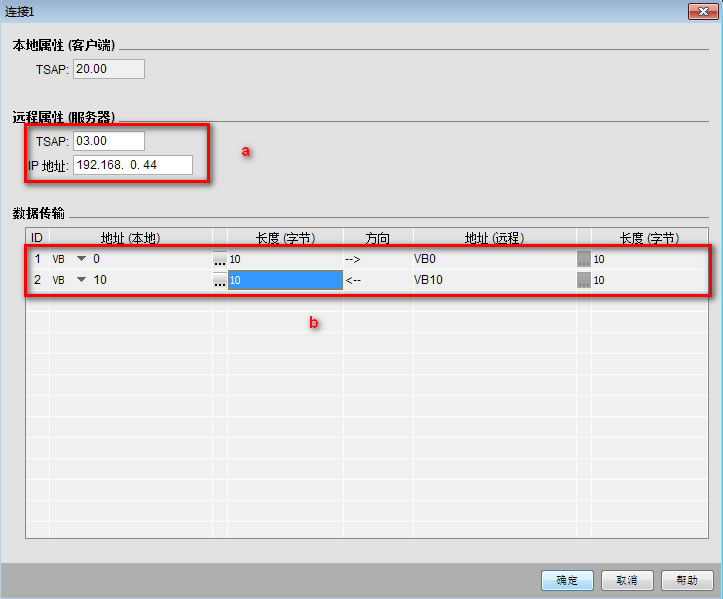
图.2
a.设置远程服务器的TSAP号码和IP地址,S7-200SMART默认的TSAP号码为02.00 ,02.01,03.00,03.01
b.设置数据传输区域,
可以配置传输变量类型VB, MB, QB, IB
可在此定义数据传输连接的属性。(读取:客户端 <- 服务器,写入:客户端 -> 服务器)
在客户端连接中最多可创建 32 个数据传输。
在读取过程中,本地主机模块读取并存储来自远程服务器的信息;在写的过程中,本地主机模块将数据写入远程服务器。
可通过定义对应的列在本地主机模块或远程服务器上存储数据。每一数据传输的最大传输数据长度为 212 字节。
3.设置好直接下载程序,
smart作为服务器侧不需要编写程序,留出对应的存储区直接监控通讯状态。(图.3)
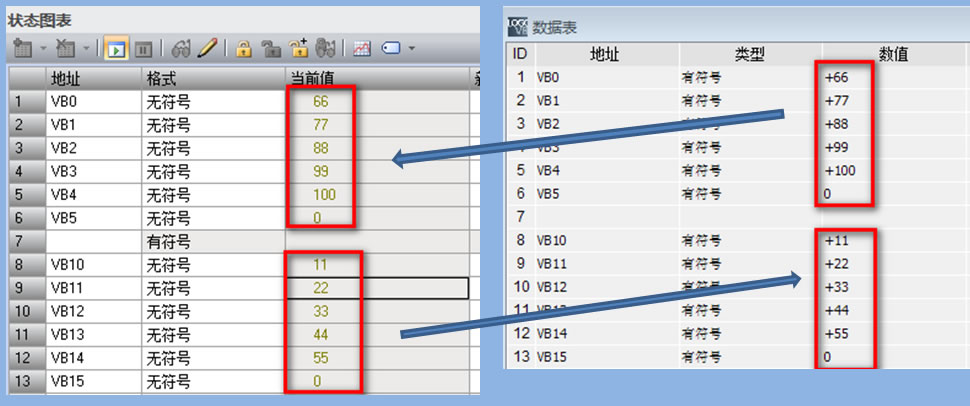
图.3
以太网S7通讯:S7-200SMART作为服务器,LOGO! 作为客户机(网络视图模式)
1.新建项目,添加两台新设备,LOGO! 0BA8 FS04与S7兼容性设备(图.4)
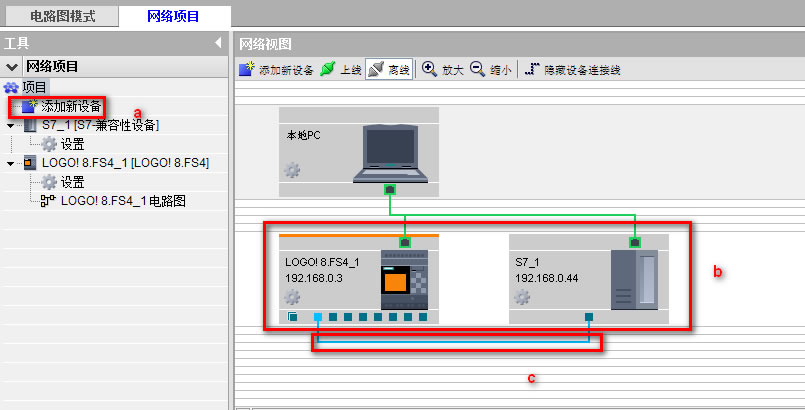
图.4
a.添加两台新设备,LOGO! 8 FS4与 LOGO8!standard(
b.把两个CPU使用连线拖动连接,左侧CPU为客户机,右侧为服务器,如需调整服务器和客户机(拖动CPU位置即可)
c.双击该连接线,打开数据配置页(图.4)配置数据传输参数方式与电路图模式相同。(图.5)
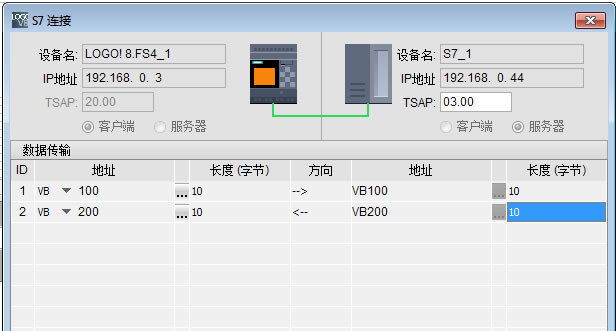
图.5
2.下载程序后监控PLC与LOGO!状态。(S7-200SMART侧不需要编程)
- 评论













 西门子官方商城
西门子官方商城


















扫码分享